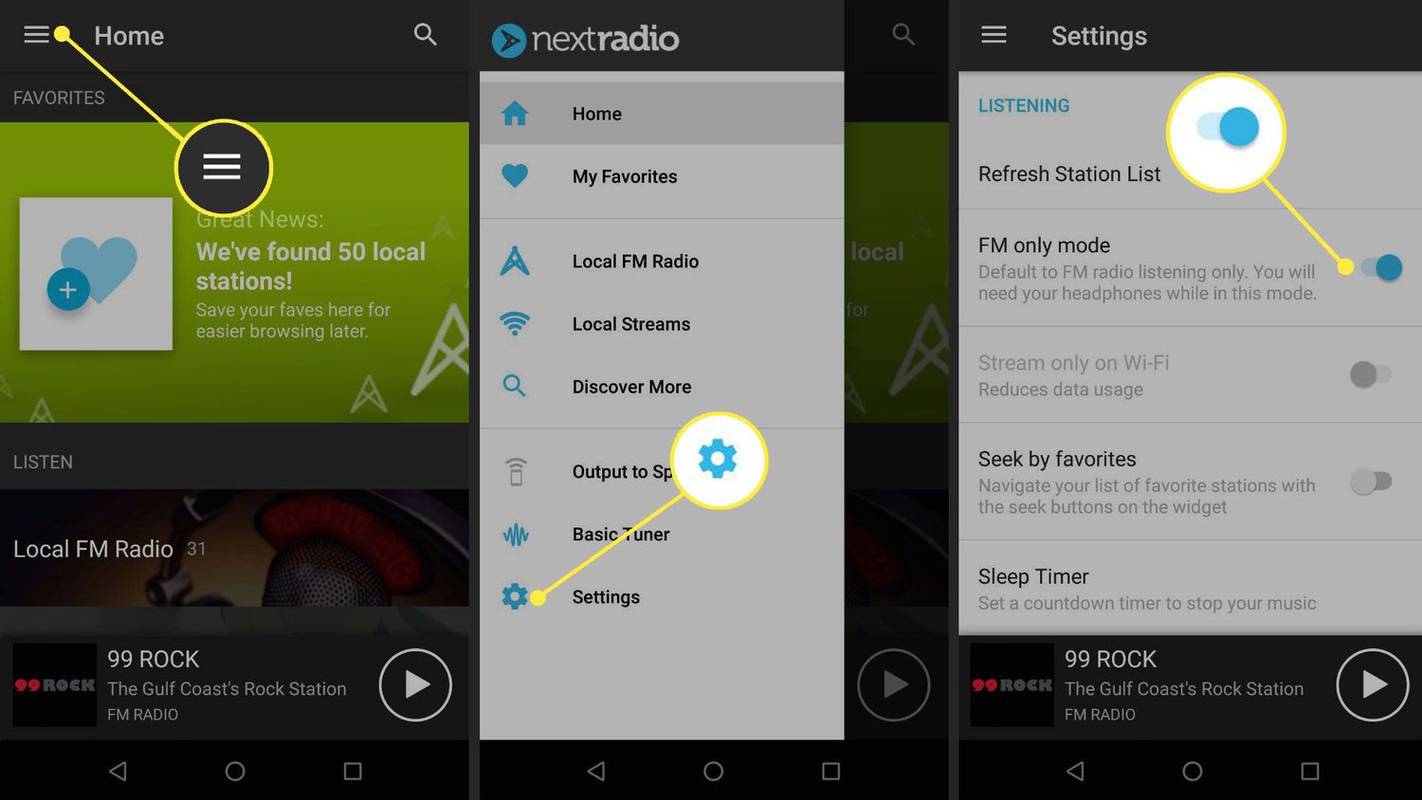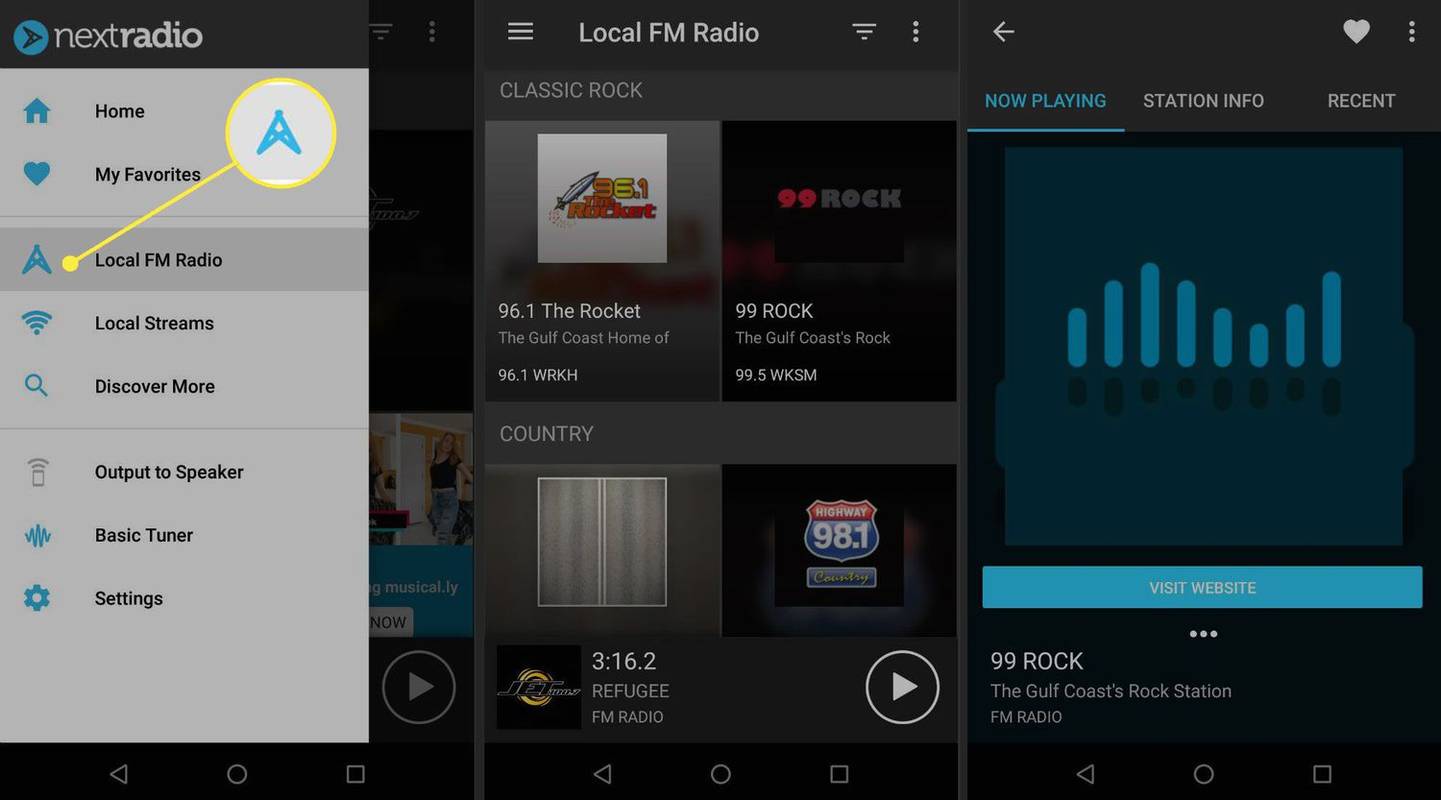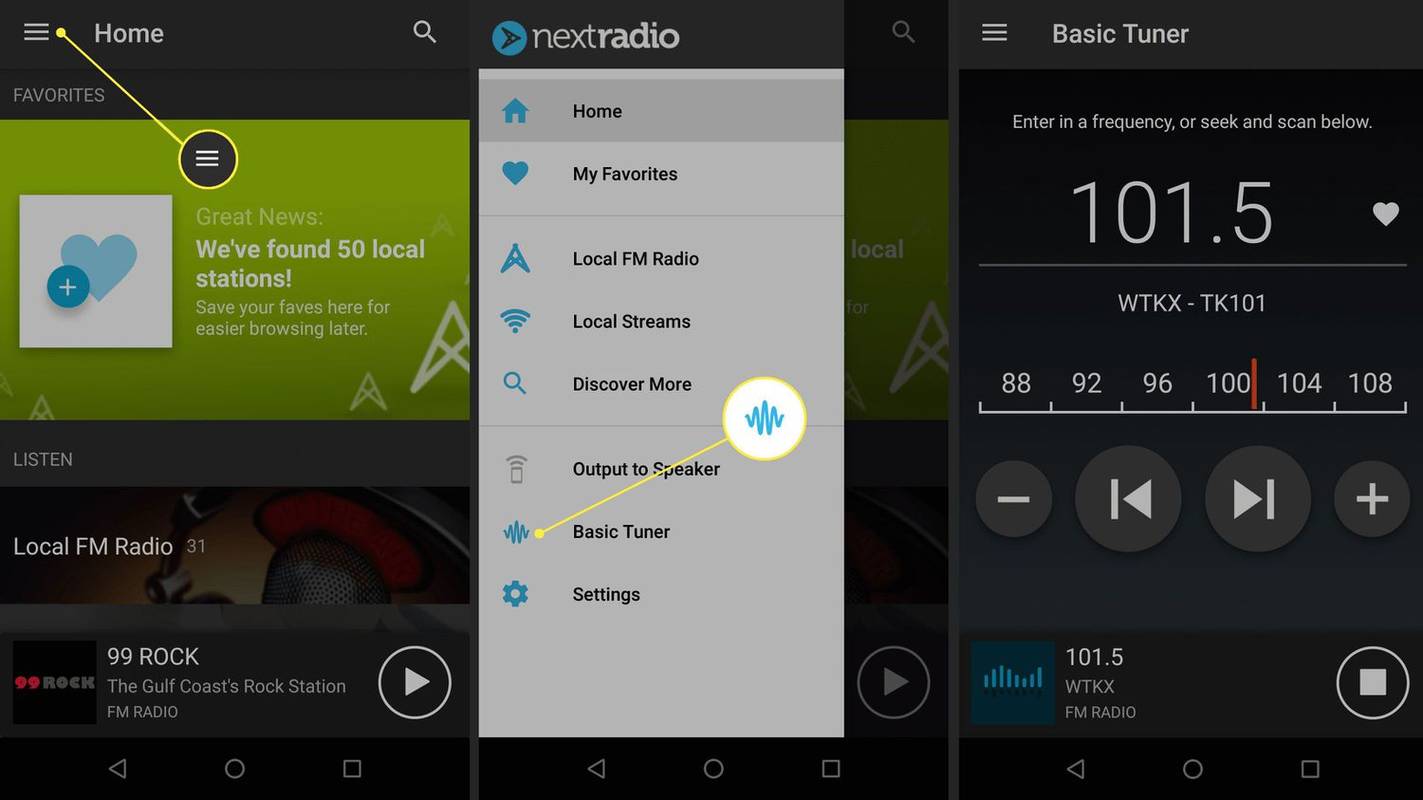アクティブなデータ接続がなくても、スマートフォンやタブレットで FM ラジオを聴くことができることをご存知ですか?有効化された FM チップと、それが動作するには適切なアプリが必要です。この記事では、携帯電話データ接続や Wi-Fi が動作していない状態で、モバイル デバイスで FM ラジオを聴く方法について説明します。以下の情報は、すべての Android デバイスに適用されます。
携帯電話の FM ラジオチューナーを有効にするために必要なもの
データ接続なしで携帯電話で FM ラジオを聴くには、いくつかのものが必要です。
-
を起動します。 NextRadio アプリ 。
-
をタップします。 ☰ (水平 3 本線) メニュー アイコン。
-
タップ 設定 。
-
タップ FMのみモード トグルスイッチが右に移動します。
電話機に有効な FM チップが搭載されていない場合、 FMのみモード オプションは利用できません。
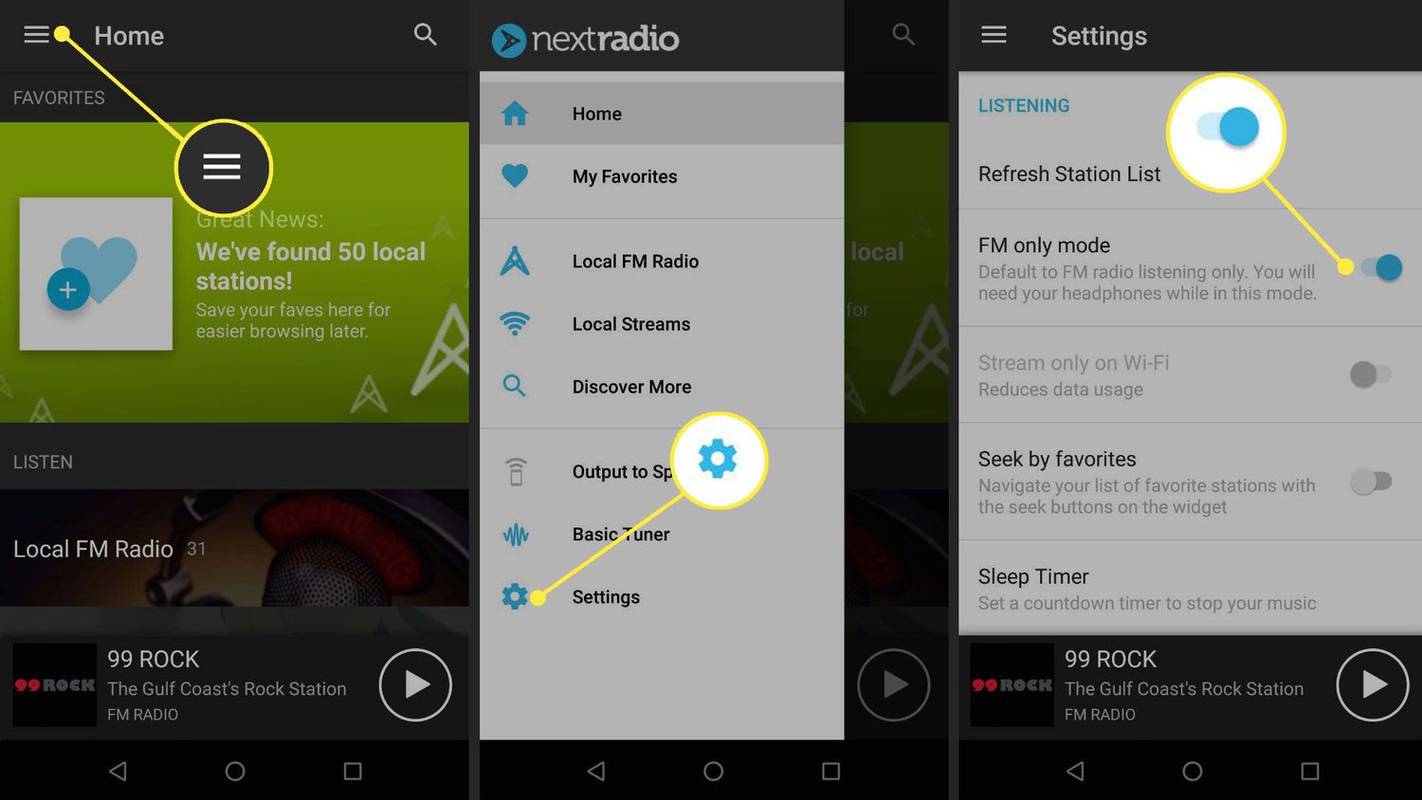
-
ヘッドフォンまたはイヤフォンを接続します。
-
を起動します。 NextRadio アプリ 。
-
をタップします。 ☰ (水平 3 本線) メニュー アイコン。
-
タップ 地元のFMラジオ 。
-
聴きたい放送局をタップします。
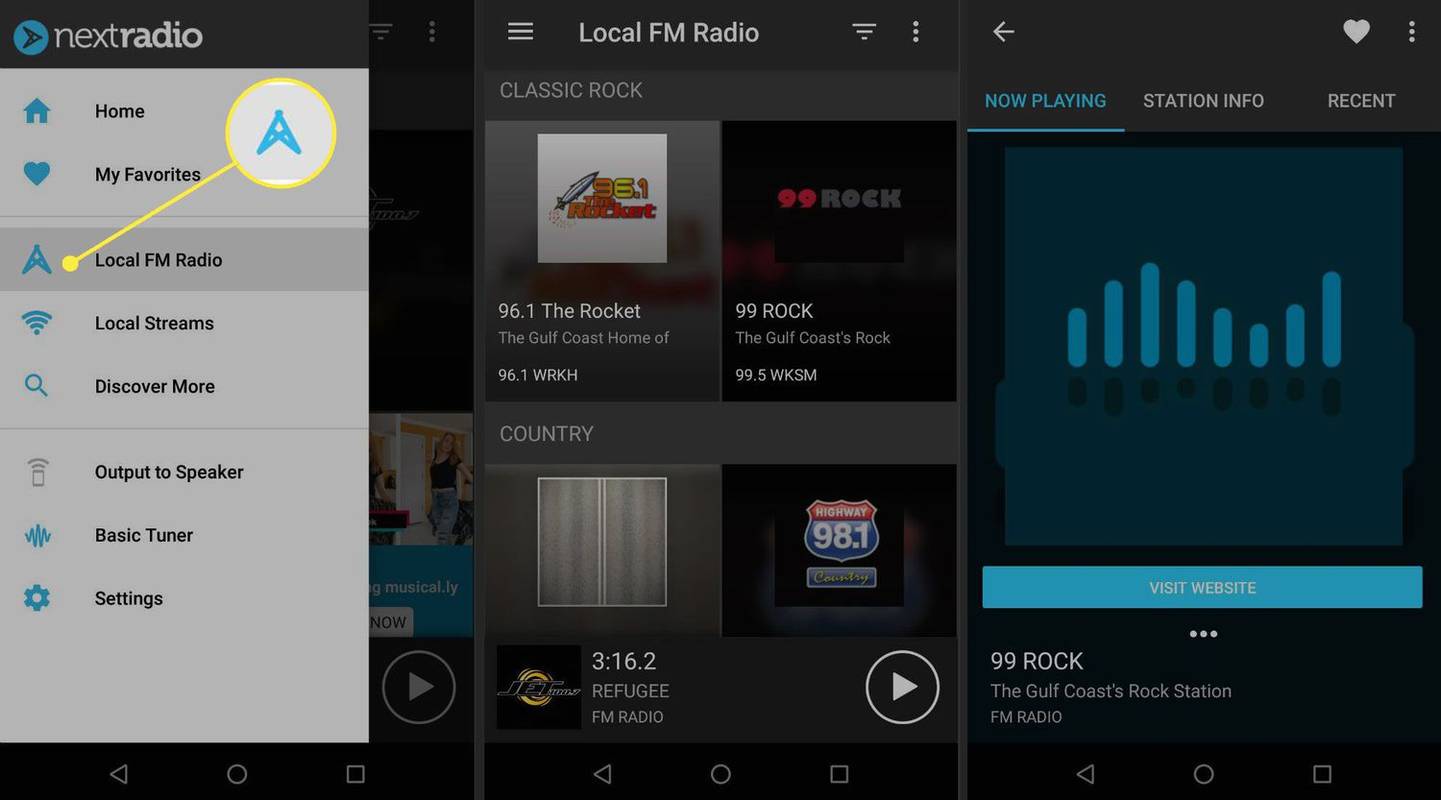
-
ヘッドフォンまたはイヤフォンを接続します。
-
を起動します。 NextRadio アプリ 。
-
をタップします。 ☰ (水平 3 本線) メニュー アイコン。
-
タップ ベーシックチューナー 。
マインクラフトでサドルを入手する方法
-
インターフェイスを使用してステーションを検索します。
- をタップします。 - そして + ボタンを押して周波数を調整します。
- をタップします。 戻る そして フォワード シーク機能を使用するためのボタン。アクティブな放送局を受信すると、自動的に再生されます。
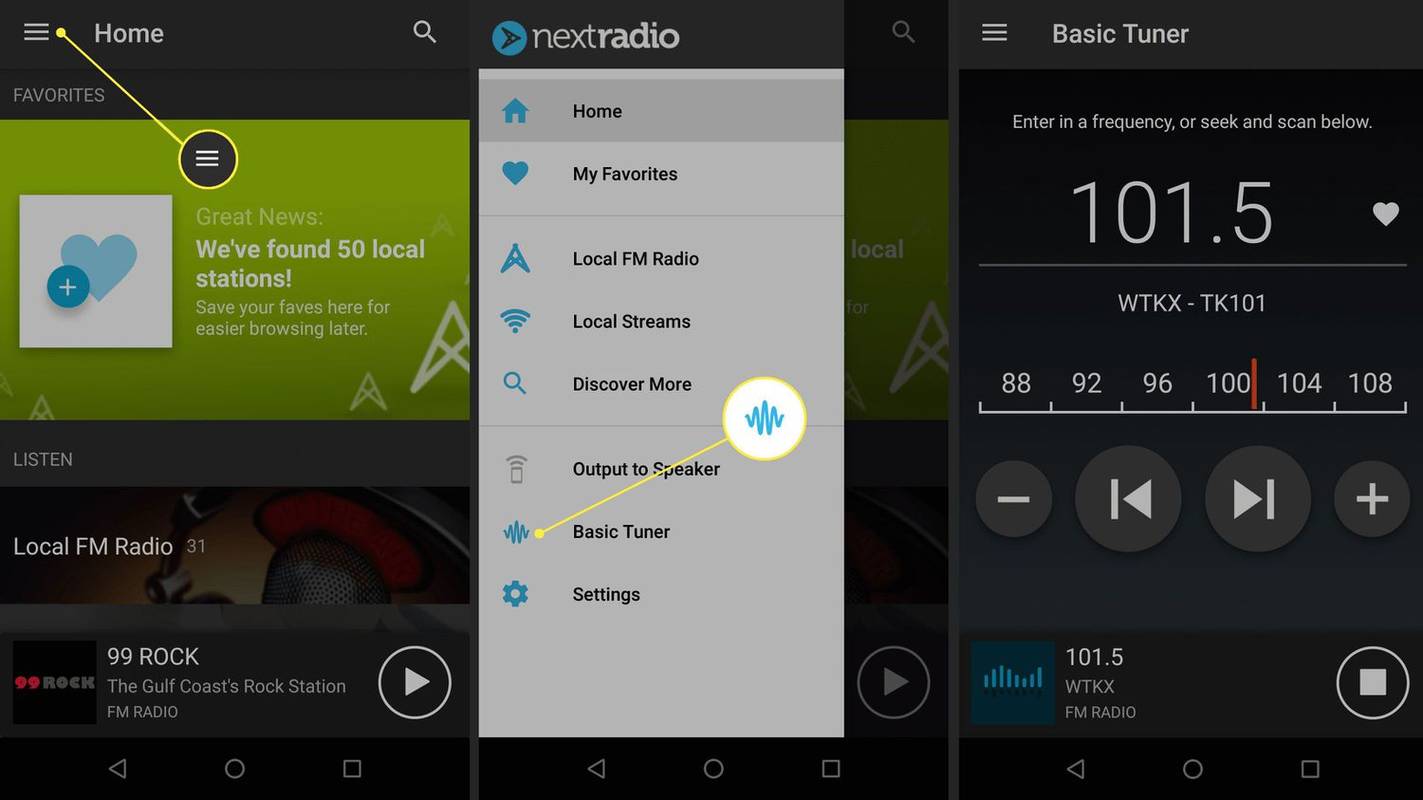
-
をタップします。 停止 ボタンをクリックしてリスニングを停止します。
- Android の ANT ラジオとは何ですか?
ANT および ANT+ アプリは、基本的に、Android スマートフォンをさまざまなモニターや歩数計などのフィットネス デバイスに接続できるようにする機能です。ただし、設定に組み込まれている他のスマートフォン機能とは異なり、ANT ラジオ サービスは別のアプリとして表示されます。
- 携帯電話に FM 受信機が機能しているかどうかを確認するにはどうすればよいですか?
携帯電話に機能する FM 受信機が組み込まれているかどうかを確認する最も簡単な方法は、NextRadio アプリをダウンロードし、アプリに互換性があるかどうかを通知させることです。
- Android スマートフォンに「無線オフ」と表示され、接続が見つからない場合はどうすればよいですか?
機内モードではないにもかかわらず、携帯電話が機内モードであるかのように動作し始めて (つまり、接続が機能していない)、「無線オフ」と表示される場合は、携帯電話をシャットダウンしてバッテリーを取り外し、数分待ってからバッテリーを戻しますそして再びオンにします。バッテリーの取り外し手順は、携帯電話のメーカーやモデルによって異なります。設計上、携帯電話のバッテリーを簡単に取り外すことができない場合は、バッテリーがゼロになるまで放置してシャットダウンし、数分待ってから充電を開始し、再び電源を入れてください。
NextRadio は、広告付きのラジオ アプリです。 Google Play ストアからダウンロードする 。インターネット経由でラジオ局をストリーミングする他のラジオ アプリと同様の機能があります。携帯電話の FM ラジオ受信機チップを利用することもできます。
ボイスメールを直接残す方法
アクティブなデータ接続がある場合は、ストリーミング ラジオ局やローカル FM 放送を聴くことができます。データ接続が失われた場合は、FM のみモードをアクティブにしてください。
NextRadio で FM のみモードを有効にするには:
FM のみモードが有効になっている場合、NextRadio はインターネット経由でローカル局をストリーミングする代わりに、デフォルトで内蔵 FM 受信チップを使用します。ローカル データ サービスがダウンしたり、携帯電話サービスが失われた場合でも、通信範囲内にある FM 局を聴くことができます。

ライフワイヤー / エリーゼ・デガーモ
NextRadio で地元の FM ラジオ局を聴く方法
NextRadio アプリで FM のみモードを有効にすると、データ プランを使用せずに携帯電話でローカル FM ラジオを聴くことができるようになります。これを実現するには、有線のヘッドフォンまたはイヤフォンが必要です。電話機はワイヤーをアンテナとして使用する必要があるため、ワイヤレスヘッドフォンは機能しません。
NextRadio アプリを使用してローカル ラジオを聴くには:
アクティブなデータ接続があり、ステーションがそれをサポートしている場合、NextRadio にはステーションのロゴと、聞いている曲や番組に関する情報が表示されます。それ以外の場合は、探している局をそのコールレターで特定する必要があります。
NextRadio で基本チューナーを使用する方法
NextRadio には、他の FM ラジオと同様に機能する基本的なチューナー機能も含まれています。この機能では、ローカル局のリストから局を検索するのではなく、ローカル局の検索に使用できるチューナーが表示されます。目的のステーションに移動するか、シーク機能を使用して利用可能なステーションを確認してください。
インターネット接続なしで NextRadio の基本チューナーを使用するには:
FMラジオはスマートフォンに内蔵されていますか?
FM ラジオは、スマートフォン メーカーが意図的に携帯電話に組み込んでいる機能ではありません。これは、スマートフォン メーカーが興味を持っている機能に加えて、FM 受信機を内蔵した、メーカーが使用する一部のチップの副産物です。
FM ラジオ受信機を備えている携帯電話はどれですか?
スマートフォンのメーカーは、内蔵の FM ラジオ受信機を無効にすることがよくあります。場合によっては、通信事業者がこの機能の使用を奨励するためにこの機能を無効にするよう要求していることがあります。 > 多くの電話機の FM チップはオフになっていますが、この機能は多くの携帯電話機で利用できます。 HTC、LG、Motorola、Samsung などのメーカーは、動作する FM チップを搭載した携帯電話をいくつか提供しています。米国のすべての主要な携帯電話プロバイダーは、少なくとも 1 台の FM 対応電話と互換性があります。
主要な例外は Apple で、有効化された FM チップを搭載した iPhone はありません。 iPhone 6以前のモデルにはFMチップが搭載されていたが、チップにアンテナを接続する方法はないとAppleは述べている。
iPhoneでFMラジオは聴けますか?
iPhone で FM ラジオを聞く唯一の方法はラジオ アプリを使用することです。ラジオ アプリは適切なデータ接続がある場合にのみ機能します。つまり、緊急時には iPhone の FM ラジオに頼ることはできません。
FCC Appleに対し、2017年に自社の携帯電話でFMチップを有効にするよう要請 、しかし、Appleは、最新の携帯電話にはFMチップが搭載されていないとの主張で応答しました。たとえFMチップがあったとしても、ヘッドフォンジャックはありません。通常、FM チップは、アンテナとして機能するヘッドフォン ワイヤがなければ信号を受信できません。
iPhone の所有者は、iOS のラジオ アプリを使用して FM ラジオを聴くことができますが、災害時に地元の携帯電話ネットワークとデータ ネットワークが稼働し続けるとは期待できません。ラジオ アプリは、通常のエンターテイメント用途には最適ですが、ハリケーンなどの災害時に重要な情報にアクセスする必要がある場合は、電池式または緊急ラジオに投資してください。
よくある質問興味深い記事
エディターズチョイス

Minecraft でレイ トレーシングを有効にする方法
https://www.youtube.com/watch?v=zC7XE_0Ca44おそらく想像もしていなかったでしょうが、Minecraftというタイトルのトレンディなゲームは、リアリズムの観点から2021年のアップグレードに恵まれています。これはレイ トレーシングと呼ばれ、によって導入されました。

Sanyo XactiVPC-HD700レビュー
特徴的なピストルグリップのXactiカムコーダーは、2003年にSanyoVPC-C1をレビューして以来存在しています。元のモデルのビデオ品質は、その高価格を正当化するのに十分ではありませんでしたが、その後、状況は変化しました

iPhoneでテキストグループを削除する方法
全員が iPhone を持っている場合は、iPhone でのグループ テキストからのメッセージの受信を停止できます。グループアイコンをタップして、「この会話から離れる」を選択します。

Twitchで投票する方法
Twitchストリーマーとして、投票を使用して会話を奨励することにより、コミュニティのエンゲージメントを高めたい場合があります。この記事では、Twitchで投票を作成する方法と、使用するのに最適なブロードキャストソフトウェアについて説明します。さらに、私たちの

Windows 10でSYSTEM_THREAD_EXCEPTION_NOT_HANDLEDを修正する方法
システム スレッドの例外が処理されないというエラーは、通常、コンピュータの起動時に発生し、ブルー スクリーンが表示されます。そこから、コンピューターは通常、再起動ループに入り、何度も繰り返し実行されます。

Windows10のファイルとフォルダーのバックアップアクセス許可
Windows 10でファイルまたはフォルダーのNTFSアクセス許可を構成したら、後で復元するために、それらのバックアップを作成することをお勧めします。